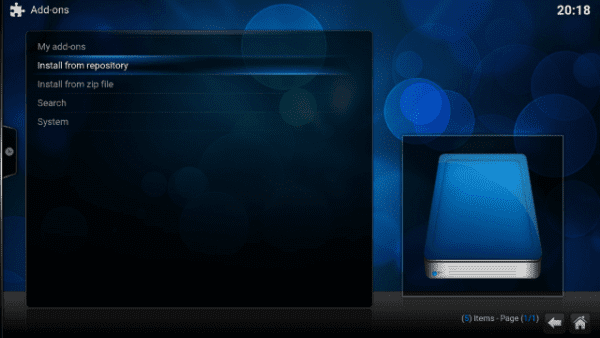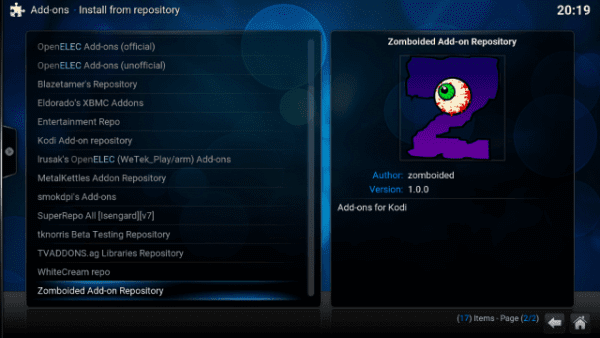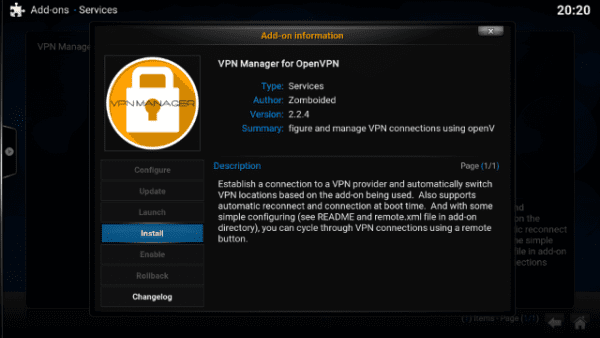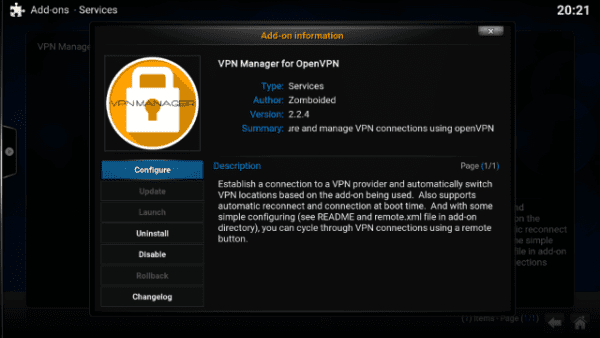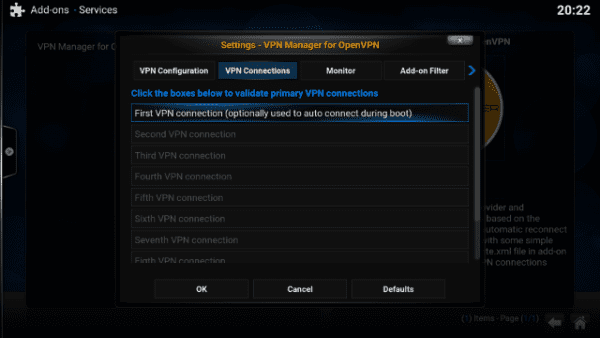Hur man installerar Zomboided VPN Manager Kodi Addon
Hur man installerar Zomboided VPN Manager på Kodi? Att köra en VPN-anslutning medan du använder Kodi är extremt kritiskt. Inte bara får du titta på innehåll via XBMC-tillägg anonymt, utan du kan också avblockera geo-begränsade Kodi-tillägg. När det gäller att ställa in VPN med Kodi, har du två val. Kör antingen VPN-appen i bakgrunden eller installera ett Kodi VPN-tillägg som Zomboided. I den här artikeln kommer jag att visa dig hur du ställer in Zomboided VPN Manager från Kodi-appen.
Hur man installerar Zomboided VPN Manager på Kodi
Zomboided VPN Manager – stödsenheter
Du kan installera Zomboided på följande operativsystem.
- OpenElec (v5 och framåt)
- LibreElec (v7 och framåt)
- Linux (OSMC, Raspbian etc)
- Windows (v7 och framåt)
Tyvärr stöder VPN Manager för närvarande inte Android-baserade enheter. Det betyder att du inte kan installera Zomboided på Android Smartphones, surfplattor eller Amazon Fire TV Stick. Lyckligtvis kan du installera VPN-appar direkt på Amazon Fire Stick. Detsamma gäller för Android TV Boxar.
Mest populära VPN-leverantörer att använda med Zomboided
Inte alla VPN-tjänster fungerar med Kodi VPN Manager. Här är en lista över de bästa VPN: er som du kan använda med Zomboided.
Hur man installerar OpenVPN
För att konfigurera Zomboided på din Kodi-enhet måste du antingen installera OpenVPN. OpenElec och LibreElec har vanligtvis OpenVPN förinstallerat. Om du inte redan har OpenVPN eller vill använda en ny installation, följ dock dessa anvisningar.
Hur man installerar OpenVPN på OpenElec eller LibreElec
OpenElec 5 och 7 kommer med OpenVPN förinstallerat. Om du använder någon av dessa plattformar, installerar du bara Zomboided VPN Manager-tillägget på Kodi enligt instruktionerna nedan. Om du använder OpenElec6, uppdatera antingen till en version som har OpenVPN förinstallerat, eller skaffa OpenVPN genom att installera den här filen.
Hur man installerar OpenVPN på Linux
På Linux-plattformar måste du installera OpenVPN i / user / sbin. Killall måste också finnas tillgängligt. Följande kommandon kan vara till hjälp i detta avseende.
- Använd ‘sudo apt-get update’
- Eller ‘sudo apt-get install openvpn’
- Eller ‘sudo apt-get install psmisc’
Hur man installerar OpenVPN på Windows
Ladda först ned installationspaketet OpenVPN från openvpn.net. Se till att du håll alternativet att uppdatera sökvägen markerad. Kör alltid Kodi som administratör, annars kanske du inte kan uppdatera routingtabellen när du försöker upprätta VPN-anslutningen.
Hur man installerar Zomboided VPN Manager på Kodi 16.1 (Jarvis)
Att ställa in VPN Manager Kodi-tillägget skiljer sig inte mycket från att installera något annat tillägg. Du behöver i princip ladda ner och installera ett arkiv och sedan hämta VPN-tillägget från det. Följ dessa steg.
- Först måste du ladda ner Zomboided Repsitory.
- Överför den till din enhet genom att sätta den på USB-enhet eller använda en delad nätverksenhet.
- Starta din Kodi-app.
- Välj SYSTEM -> Add-ons -> Installera från zip-fil.
- Navigera till var du placerade Zomboided repo på din enhet och välj den.
- Vänta på Tillägg aktiverat underrättelse.
- Välj nu Installera från förvaret.
Hur du installerar Zomboided VPN Manager på Kodi 17
- Välj den Zomboided Add-on Repository för att öppna den.
Hur man installerar Zomboided på Kodi
- Välj tjänster -> VPN Manager för OpenVPN -> Installera.
Hur man installerar VPN Addon på Kodi
- Vänta på Tillägg aktiverad avisering.
- När du väl har installerat väljer du Konfigurera.
Hur man installerar VPN Manager på Kodi
- När du uppmanas att göra det ställa in en VPN-leverantör, klicka på “OK”.
- Välj din VPN-leverantör från VPN Konfigurationsfönster som öppnas.
- Ange sedan ditt VPN-kontos användarnamn och lösenord för din VPN-leverantör.
- Gå nu till VPN-anslutningar tryck på -> Första VPN-anslutningen
Så här ställer du in VPN-anslutning på Kodi
- VPN Manager-tillägget försöker nu upprätta en anslutning till din VPN-leverantör. Om allt går smidigt kommer du nu att presenteras med en lista över alla VPN-serverplatser som din VPN-leverantör erbjuder.
- Välj den VPN-server som passar dig bäst. Närmare VPN-servrar betyder vanligtvis snabbare hastigheter, men du kanske vill ansluta till en specifik VPN-server om du vill avblockera ett geo-begränsat Kodi-tillägg.
- Slutligen kommer ett popup-meddelande att visas med information om din nya IP-adress och VPN-servern du är ansluten till.
Hur man installerar Zomboided VPN Manager på Kodi 17 (Krytpon)
Om du har uppdaterat din Kodi build till Krypton 17, använd dessa instruktioner för att installera VPN Manager.
- Först måste du ladda ner Zomboided Repsitory.
- Överför den till din enhet genom att sätta den på USB-enhet eller använda en delad nätverksenhet.
- Starta din Kodi-app.
- Det första du behöver göra efter att Kodi Krypton har startats är att klicka på inställningar Ikon i det övre vänstra hörnet.
- Gå sedan till Systeminställningar -> Expertläge -> addons.
- Se till att slå på ‘Okända källor.’ Annars kommer du inte att kunna installera tillägg från tredje part.
- Klicka på när varningsrutan dyker upp ‘Ja’.
- Gå tillbaka till Kodi-hemskärmen och klicka på ikonen ‘Inställningar’.
- Välj Addons från Kodi-hemskärmen.
- Klicka på Paketinstallationsikon längst upp till vänster.
- Navigera till var du placerade Zomboided repo på din enhet och välj i.
- Vänta på tilläggsaktiverad avisering.
- Välj nu Installera från förvaret.
- Välj den Zomboided Add-on Repository för att öppna den.
- Välj tjänster -> VPN Manager för OpenVPN -> Installera.
- Vänta på Tillägg aktiverad avisering
- När du uppmanas att göra det ställa in en VPN-leverantör, klicka på “OK”.
- Välj din VPN-leverantör från VPN Konfigurationsfönster som öppnas.
- Ange sedan ditt VPN-kontos användarnamn och lösenord för din VPN-leverantör.
- Gå nu till VPN-anslutningar tryck på -> Första VPN-anslutningen
- VPN Manager-tillägget försöker nu upprätta en anslutning till din VPN-leverantör. Om allt går smidigt kommer du nu att presenteras med en lista över alla VPN-serverplatser som din VPN-leverantör erbjuder.
- Välj den VPN-server som passar dig bäst. Närmare VPN-servrar betyder vanligtvis snabbare hastigheter, men du kanske vill ansluta till en specifik VPN-server om du vill avblockera ett geo-begränsat Kodi-tillägg.
- Slutligen kommer ett popup-meddelande att visas med information om din nya IP-adress och VPN-servern du är ansluten till.
Populära VPN: er kompatibla med Zomboided VPN Manager
Här är en lista över de mest populära leverantörerna av VPN-tjänster som används med Zomboided på Kodi. Du hittar hela listan här.
- IPVanish
- BulletVPN
- ExpressVPN
- Cyberghost
- NordVPN
- PrivateVPN
- PIA (privat internetuppkoppling)
- HMA (HideMyAss VPN)
Zomboided VPN Manager fördelar och funktioner
- Genom att använda Zomboided VPN Manager kan du ansluta till VPN när Kodi startar.
- Om du har LibreElec kan VPN-anslutningen upprättas redan innan Kodi startar helt.
- Variera den sekretessnivå som krävs genom att automatiskt växla mellan olika VPN-anslutningar (eller koppla bort) baserat på det tillägg som används.
- Native support för cirka 30 olika VPN-leverantörer.
- Övervaka VPN-anslutningen och anslut igen vid behov.
- VPN-hanteraren stöder både UDP- och TCP-anslutningar där de är tillgängliga.
- Med Zomboided kan du enkelt visa och ändra dina VPN-anslutningar från Kodi-appen.
Hur man installerar Zomboided VPN Manager på Kodi
Om du följer instruktionerna ovan korrekt bör du inte stöta på några problem när du installerar Zomoboided VPN Manager på Kodi. Men om du har problem, känn dig fri att lämna en kommentar nedan. Jag ska göra mitt bästa för att hjälpa dig.